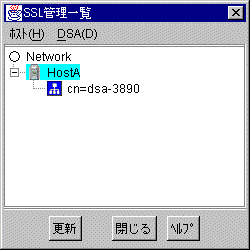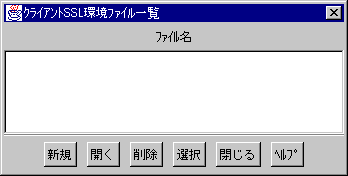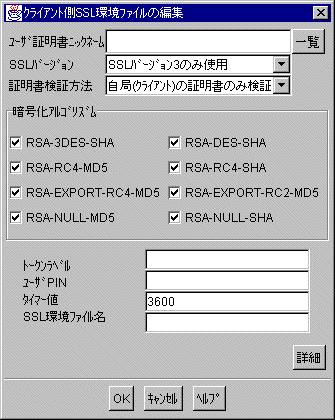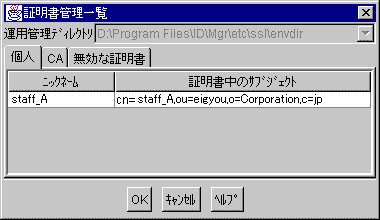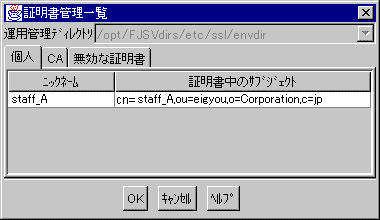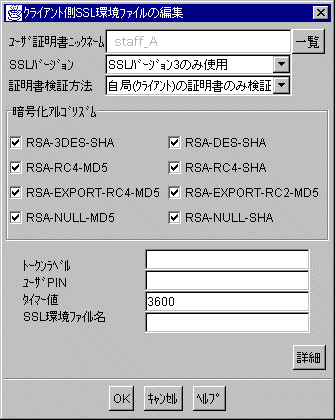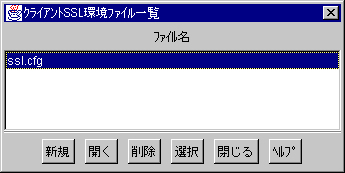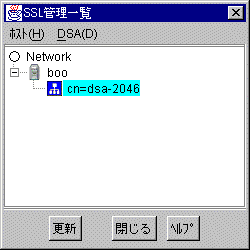|
InfoDirectory使用手引書
|
目次
索引
 
|
D.10.1 クライアント側SSL環境ファイルの作成
- [管理ツール]ウィンドウで、[セキュリティ]メニューから[SSL管理一覧]を選択してください。[SSL管理一覧]ウィンドウが表示されます。
[図: [SSL管理一覧]ウィンドウ]
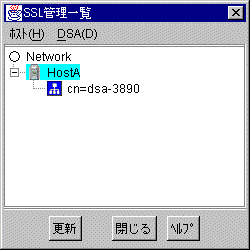
- [SSL管理一覧]ウィンドウに表示されているDSAのクライアント側が使用するSSL環境ファイルを作成します。
DSAアイコンを選択して、[DSA]メニューから[クライアント]を選択してください。[クライアントSSL環境ファイル一覧]ウィンドウが表示されます。
[図: [クライアントSSL環境ファイル一覧]ウィンドウ]
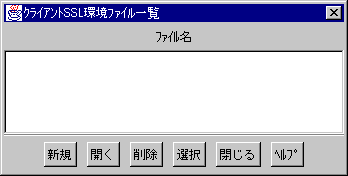
- [新規]ボタンを押して、[SSL環境ファイルの編集]ダイアログを表示します。
[図: [SSL環境ファイルの編集]ダイアログ]
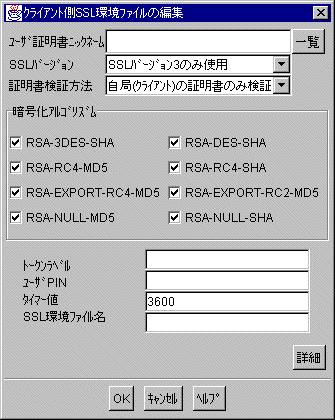
- ユーザ証明書ニックネームの[一覧]ボタンを押して、[証明書管理一覧]ウィンドウを表示します。
[図: [証明書管理一覧]ウィンドウ]

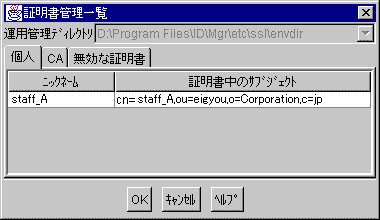

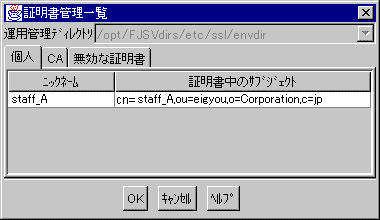
- [個人]タブを選択して、表示されている"staff_A"をクリックして[OK]ボタンを押します。
[SSL環境ファイルの編集]ダイアログに選択した証明書ニックネームが反映されます。
[図: [SSL環境ファイルの編集]ダイアログ(証明書ニックネーム選択時)]
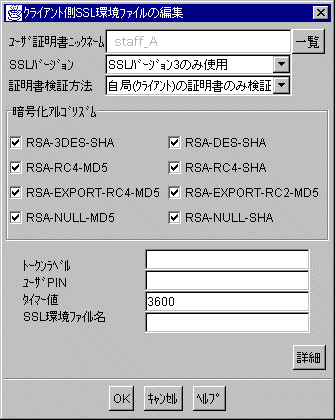
- トークンラベル、ユーザPIN、SSL環境ファイル名の設定を行います。
トークンラベル、ユーザPINは、選択したユーザ証明書ニックネームに対応するトークンラベル、ユーザPINを指定します。
[図: [SSL環境ファイルの編集]ダイアログ(設定後)]

- 上記の内容をファイルに保存します。
[OK]ボタンを押すと、[クライアントSSL環境ファイル一覧]ウィンドウにssl.cfgの名前が表示されるので、表示されているssl.cfgを選択してください。
[図: [クライアントSSL環境ファイル一覧]ウィンドウ(SSLファイル選択後)]
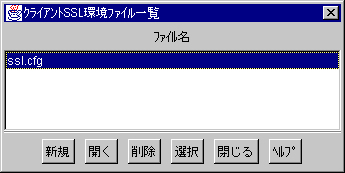
- 使用するSSL環境ファイルを確定するので、[選択]ボタンを押してください。
[SSL管理一覧]ウィンドウに戻ります。クライアント側は、これで使用するSSL環境ファイルがDSA情報ファイルに反映されるので、SSLでログインできる状態になります。
[図: [SSL管理一覧]ウィンドウ]
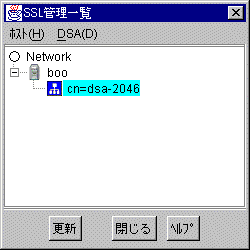
All Rights Reserved, Copyright(C) 富士通株式会社 2005